Virus Shark entfernen (Kostenlose Instruktionen) - aktualisiert Apr. 2021
Anleitung für die Entfernung des Shark-Virus
Was ist Shark?
Die wichtigsten Eigenschaften vom Shark-Virus:
Der Shark-Virus ist ein weiterer Neuzugang im Bereich „Erpressungsprogramm(e) als Dienstleistung“ (kurz RaaS, denn in der englischen Fachsprache wird es Ransomware as a Service genannt), welche im Dark Web ein stetig wachsender Trend sind. Die Entwickler dieser schädlichen Programme bieten die Teilnahme an ihren Affiliate-Kampagnen an, womit man offizieller Vertreiber der listigen Kreationen wird, genau wie in dem Fall von Petya & Mischa RaaS. Manche Programme werden als kostenlose Baukasten für Erpressungsprogramme angeboten, womit selbst Anfänger ihre eigenen Varianten von dateisperrenden Infizierungen kreieren können. Das Erpressungsprogramm Shark ist ebenfalls solch eine frei anpassbare Erfindung. Laut den Anbietern können aufstrebende Hacker mit diesem kostenlosen Tool eine Auswahl an Dateitypen als Ziel selektieren, zu verschlüsselnde Ordner auswählen, das Lösegeld und selbst das Zielland festlegen. Der Baukasten von Shark besteht aus drei Dateien, der ReadMe.txt, der Payload Builder.exe und der Shark.exe, welche nur von der offiziellen Seite vom Shark Project heruntergeladen werden kann. Das fertige Erpressungsprogramm soll wohl nicht von Antivirenprogrammen erkannt werden können, was bereits den Erfolg impliziert. Aber selbst im Falle einer Infizierung sollte man nicht in Panik geraten. Man muss zwar eventuell einige Schritte extra durchführen, um den Virus manuell einzuschränken, aber wir können Ihnen versichern, dass ein professionelles Antivirenprogramm wie FortectIntego den Shark-Virus ohne Schwierigkeiten vom Computer entfernen kann.
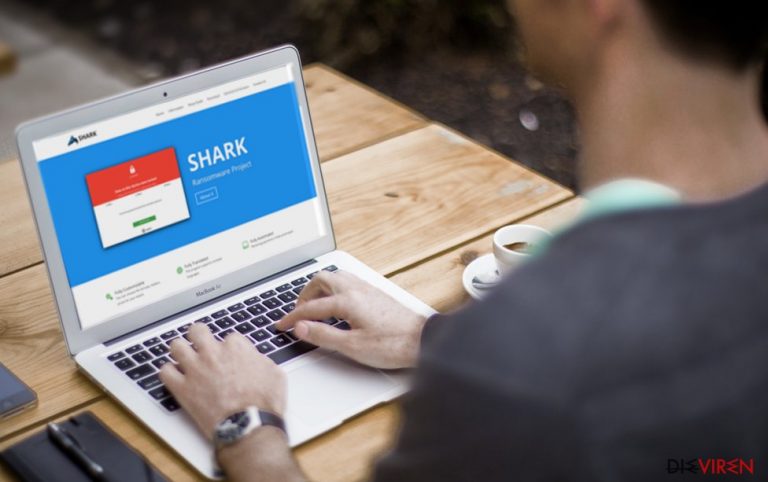
Wenn Sie an Erpressungsprogramme interessiert sind, wissen Sie wahrscheinlich schon, dass deren Ersteller besonders übelgesinnt sind. Sie sperren die Dateien ihrer Opfer und verlangen für das Wiederherstellen, dass sie dafür bezahlen. Selbst nach der Bezahlung stehen Betroffene häufig ohne Daten und Geld da. RaaS scheint nun ein neuer Plan dafür zu sein, die schädlichen Programme noch weiter zu verbreiten und noch mehr Geld zu verdienen. Nur, dass der Baukasten ebenfalls kostet. 20% der Einnahmen, die mit dem Erpressungsprogramm ergattert werden, gehen an die Entwickler. Sicherheitsexperten nehmen allerdings an, dass sich die Entwickler einen größeren Teil des Profits abzweigen und die Erwerber nur als Virenverbreiter ausgenutzt werden. Ob man nun Opfer von einer der modifizierten Versionen des Virus oder in der Verbreitung involviert ist, wir empfehlen dringendst Shark sofort zu entfernen. Solche gefährlichen und betrügerischen Programme verdienen keinen Platz auf dem Computer und wenn Sie sie selbst zum Profit machen nutzen, sollten Sie Ihre Prioritäten überdenken.
Wie schützt man den Computer vor einer Infizierung mit einem Erpressungsprogramm?
Wie besorgniserregend es auch klingen mag, aber es ist quasi unmöglich den Computer zu 100% vor einer Infizierung mit Programmen wie Shark zu schützen. Man kann allerdings das Risiko verringern, indem man Folgendes beherzigt:
- Kaufen Sie sich eine professionelle und angesehene Antivirensoftware, die vor unsicheren Webseiten und das Herunterladen infizierter Software schützt.
- Versuchen Sie sich dabei zurückzuhalten Webseiten zu besuchen, die suspekt aussehen. Verlassen Sie sich nicht nur auf Ihr Antivirenprogramm, sondern bleiben Sie auch selbst aufmerksam. Wenn Sie irgendwann auf eine potenziell unsichere Webseite landen, laden Sie dort keine Software herunter und nehmen Sie auch an keine Umfragen teil. Verlassen Sie stattdessen sofort die Webseite.
- Lassen Sie die Finger vom Spamordner. Öffnen Sie auch keine E-Mails von unbekannten Absendern und öffnen Sie insbesondere nicht deren Anhänge.
Ist die Wiederherstellung der Daten und die Entfernung von Shark möglich?
Es gibt kein kostenloses Entschlüsselungsprogramm mit dem man die verschlüsselten Daten wiederherstellen kann. Das Bezahlen garantiert außerdem nicht, dass man die Dateien wiederbekommt. Eine weitere Lösung gibt es nicht. Was also bleibt übrig? Shark so schnell wie möglich vom Computer zu entfernen. Je länger der Virus auf dem Computer bleibt, desto mehr Schaden kann er dem System und den Dateien zufügen. Führen Sie daher mit einem bewährten Antivirenprogramm einen Scan durch. Befolgen Sie die Anweisungen am Ende des Artikels, wenn Ihr Antivirenprogramm nicht startet. Nachdem Sie die Schritte durchgeführt haben, scannen Sie das System noch einmal und bereinigen es von dem schädlichen Erpressungsprogramm. Eine zügige Entfernung kann übrigens einige Dateien vor der Verschlüsselung retten. Wenn es bereits zu spät ist, können Sie mit PhotoRec, R-Studio oder Kaspersky Antiviren-Tools versuchen die Dateien wiederherzustellen.
Anleitung für die manuelle Entfernung des Shark-Virus
Ransomware: Entfernung der Ransomware über den abgesicherten Modus
Wichtig! →Die Anleitung zur manuellen Entfernung von Ransomware ist für Computerlaien möglicherweise zu kompliziert. Für die korrekte Ausführung sind fortgeschrittene IT-Kenntnisse erforderlich, da durch das Löschen oder Beschädigen von wichtigen Systemdateien, Windows nicht mehr korrekt arbeitet. Darüber hinaus kann die manuelle Entfernung Stunden in Anspruch nehmen, bis sie abgeschlossen ist. Wir raten daher dringend zur oben beschriebenen automatischen Methode.
Schritt 1. Greifen Sie auf den abgesicherten Modus mit Netzwerktreibern zu
Die manuelle Entfernung von Malware sollte am besten über den abgesicherten Modus erfolgen.
Windows 7 / Vista / XP
- Klicken Sie auf Start > Herunterfahren > Neu starten > OK.
- Wenn der Computer aktiv wird, drücken Sie mehrmals die Taste F8, bis Sie das Fenster Erweiterte Startoptionen sehen. (Wenn das nicht funktioniert, versuchen Sie F2, F12, Entf, etc., abhängig vom Modell des Motherboards.)
- Wählen Sie aus der Liste Abgesicherter Modus mit Netzwerktreibern aus.

Windows 10 / Windows 8
- Klicken Sie mit der rechten Maustaste auf Start und wählen Sie Einstellungen.

- Scrollen Sie nach unten und wählen Sie Update und Sicherheit.

- Wählen Sie im linken Bereich des Fensters Wiederherstellung.
- Scrollen Sie nun nach unten zum Abschnitt Erweiterter Start.
- Klicken Sie auf Jetzt neu starten.

- Wählen Sie Problembehandlung.

- Gehen Sie zu Erweiterte Optionen.

- Wählen Sie Starteinstellungen.

- Klicken Sie auf Neu starten.
- Drücken Sie nun auf 5 oder klicken Sie auf 5) Abgesicherten Modus mit Netzwerktreibern aktivieren.

Schritt 2. Beenden Sie verdächtige Prozesse
Der Task-Manager ist ein nützliches Tool, das alle im Hintergrund laufenden Prozesse anzeigt. Gehört einer der Prozesse zu einer Malware, müssen Sie ihn beenden:
- Drücken Sie auf Ihrer Tastatur auf Strg + Umschalt + Esc, um den Task-Manager zu öffnen.
- Klicken Sie auf Mehr Details.

- Scrollen Sie nach unten zum Abschnitt Hintergrundprozesse und suchen Sie nach verdächtige Einträge.
- Klicken Sie den verdächtigen Prozess mit der rechten Maustaste an und wählen Sie Dateipfad öffnen.

- Gehen Sie zurück zu dem Prozess, klicken Sie ihn mit der rechten Maustaste an und wählen Sie Task beenden.

- Löschen Sie den Inhalt des bösartigen Ordners.
Schritt 3. Prüfen Sie den Programmstart
- Drücken Sie auf Ihrer Tastatur auf Strg + Umschalt + Esc, um den Task-Manager zu öffnen.
- Gehen Sie zum Reiter Autostart.
- Klicken Sie mit der rechten Maustaste auf das verdächtige Programm und wählen Sie Deaktivieren.

Schritt 4. Löschen Sie die Dateien des Virus
Zu Malware gehörende Dateien können sich an beliebige Stellen auf dem Computer verstecken. Hier einige Anweisungen, die bei der Suche helfen können:
- Geben Sie Datenträgerbereinigung in der Windows-Suche ein und drücken Sie auf die Eingabetaste.

- Wählen Sie das zu bereinigende Laufwerk aus (C: ist normalerweise das Hauptlaufwerk und auch wahrscheinlich das Laufwerk, in dem sich bösartige Dateien befinden).
- Blättern Sie durch die Liste der zu löschenden Dateien und wählen Sie die folgenden aus:
Temporäre Internetdateien
Downloads
Papierkorb
Temporäre Dateien - Wählen Sie Systemdateien bereinigen.

- Des Weiteren empfiehlt es sich nach bösartigen Dateien in den folgenden Ordnern zu suchen (geben Sie jeden Eintrag in die Windows-Suche ein und drücken Sie die Eingabetaste):
%AppData%
%LocalAppData%
%ProgramData%
%WinDir%
Wenn Sie fertig sind, starten Sie den PC in den normalen Modus.
Entfernen Sie Shark mit System Restore
-
Schritt 1: Starten Sie den Computer in den Modus Safe Mode with Command Prompt
Windows 7 / Vista / XP- Klicken Sie auf Start → Shutdown → Restart → OK.
- Sobald der Computer aktiv wird, sollten Sie anfangen mehrmals F8 zu drücken bis Sie das Fenster Advanced Boot Options sehen.
-
Wählen Sie Command Prompt von der Liste

Windows 10 / Windows 8- Drücken Sie im Windows-Anmeldebildschirm auf den Button Power. Halten Sie nun auf Ihrer Tastatur Shift gedrückt und klicken Sie auf Restart..
- Wählen Sie nun Troubleshoot → Advanced options → Startup Settings und drücken Sie zuletzt auf Restart.
-
Wählen Sie, sobald der Computer aktiv wird, im Fenster Startup Settings Enable Safe Mode with Command Prompt.

-
Schritt 2: Stellen Sie Ihre Systemdateien und -einstellungen wieder her.
-
Sobald das Fenster Command Prompt auftaucht, geben Sie cd restore ein und klicken Sie auf Enter.

-
Geben Sie nun rstrui.exe ein und drücken Sie erneut auf Enter..

-
Wenn ein neues Fenster auftaucht, klicken Sie auf Next und wählen Sie einen Wiederherstellungspunkt, der vor der Infiltrierung von Shark liegt. Klicken Sie anschließend auf Next.


-
Klicken Sie nun auf Yes, um die Systemwiederherstellung zu starten.

-
Sobald das Fenster Command Prompt auftaucht, geben Sie cd restore ein und klicken Sie auf Enter.
Als Letztes sollten Sie sich natürlich immer über den Schutz vor Crypto-Ransomware Gedanken machen. Um den Computer vor Shark und anderer Ransomware zu schützen, sollten Sie eine bewährte Anti-Spyware, wie beispielsweise FortectIntego, SpyHunter 5Combo Cleaner oder Malwarebytes, nutzen.
Für Sie empfohlen
Privatsphäre leicht gemacht
Anonymität im Internet ist heutzutage ein wichtiges Thema. Ob man sich nun vor personalisierter Werbung schützen möchte, vor Datenansammlungen im Allgemeinen oder den dubiosen Praktiken einiger Firmen oder Staaten. Unnötiges Tracking und Spionage lässt sich nur verhindern, wenn man völlig anonym im Internet unterwegs ist.
Möglich gemacht wird dies durch VPN-Dienste. Wenn Sie online gehen, wählen Sie einfach den gewünschten Ort aus und Sie können auf das gewünschte Material ohne lokale Beschränkungen zugreifen. Mit Private Internet Access surfen Sie im Internet ohne der Gefahr entgegen zu laufen, gehackt zu werden.
Sie erlangen volle Kontrolle über Informationen, die unerwünschte Parteien abrufen können und können online surfen, ohne ausspioniert zu werden. Auch wenn Sie nicht in illegale Aktivitäten verwickelt sind oder Ihren Diensten und Plattformen Vertrauen schenken, ist Vorsicht immer besser als Nachricht, weshalb wir zu der Nutzung eines VPN-Dienstes raten.
Sichern Sie Ihre Dateien für den Fall eines Malware-Angriffs
Softwareprobleme aufgrund Malware oder direkter Datenverlust dank Verschlüsselung können zu Geräteproblemen oder zu dauerhaften Schäden führen. Wenn man allerdings aktuelle Backups besitzt, kann man sich nach solch einem Vorfall leicht retten und zurück an die Arbeit gehen.
Es ist daher wichtig, nach Änderungen am Gerät auch die Backups zu aktualisieren, sodass man zu dem Punkt zurückkehren kann, an dem man zuvor gearbeitet hat, bevor eine Malware etwas verändert hat oder sonstige Probleme mit dem Gerät auftraten und Daten- oder Leistungsverluste verursachten.
Wenn Sie von jedem wichtigen Dokument oder Projekt die vorherige Version besitzen, können Sie Frustration und Pannen vermeiden. Besonders nützlich sind sie, wenn Malware wie aus dem Nichts auftaucht. Verwenden Sie Data Recovery Pro für die Systemwiederherstellung.







